L’encombrement déplace vos messages de faible priorité hors de votre boîte de réception afin que vous puissiez facilement rechercher des messages importants. Cette fonctionnalité analyse vos habitudes d’utilisation du courrier. En fonction de votre comportement, elle identifie les messages que vous ignorerez probablement et déplace ensuite ces messages dans un dossier intitulé Courrier pêle-mêle, dans lequel vous pouvez les passer en revue ultérieurement.
Important : Pour utiliser l’encombrement, vous aurez besoin des éléments suivants :
-
Un compte de messagerie sur un serveur Exchange.
-
Microsoft 365.
Trouver le dossier Courrier pêle-mêle
-
Dans Outlook pour Mac, dans le volet gauche, sélectionnez votre compte Exchange. Il peut être nommé d’après votre organization, par exemple Contoso.
-
Sélectionnez le dossier Courrier pêle-mêle pour afficher vos messages.
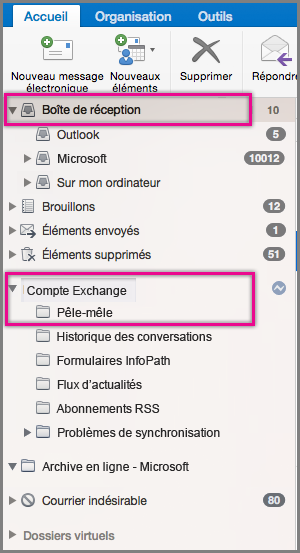
Si vous ne voyez pas Courrier pêle-mêle dans votre liste de dossiers, cela peut être dû au fait que l’encombrement n’a pas été activé. Pour obtenir des instructions , consultez Activer l’encombrement .
Activer le courrier pêle-mêle
Le paramètre d’activation et de désactivation de l’encombrement se trouve dans Microsoft 365, vous devez donc vous connecter à Outlook sur le web avec votre compte professionnel ou scolaire.
-
Dans Outlook sur le web, cliquez sur Paramètres

-
Dans le volet gauche, sous Options, cliquez sur Courrier > Traitement automatique > Courrier pêle-mêle.
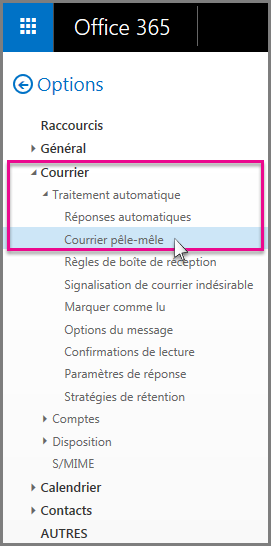
-
Dans le volet droit, sous Courrier, sélectionnez Éléments distincts identifiés comme pêle-mêle, puis cliquez sur Enregistrer.
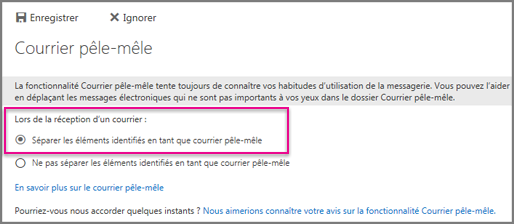
Désactiver le courrier pêle-mêle
-
Dans Outlook sur le web, cliquez sur Paramètres

-
Dans le volet gauche, sous Options, cliquez sur Courrier > Traitement automatique > Courrier pêle-mêle.
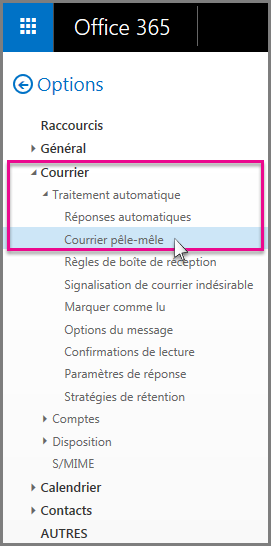
-
Dans le volet droit, sous Courrier pêle-mêle, décochez la case en regard de Séparer les éléments identifiés comme encombrés, puis cliquez sur Enregistrer.
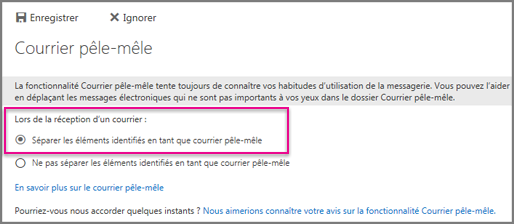
Aider la fonctionnalité Courrier pêle-mêle à mémoriser plus rapidement vos préférences
Le courrier pêle-mêle et le courrier indésirable sont tous les deux filtrés avant qu’ils n’atteignent votre boîte de réception. Les messages identifiés comme courrier indésirable possibles sont automatiquement déplacés vers le dossier Email indésirables, et tout contenu potentiellement dangereux, par exemple, des liens ou des programmes joints, est désactivé. Outlook traite ensuite les règles, si vous avez configuré. Pour plus d’informations sur les règles, consultez Créer une règle dans Outlook pour Mac.
La fonctionnalité Courrier pêle-mêle analyse ensuite les messages restants, puis, en se basant sur votre comportement d’utilisation passé, filtre les types de messages que vous ignorez la plupart du temps ou auxquels vous ne répondez pas.
Les messages en provenance des personnes suivantes ne sont jamais traités comme du courrier pêle-mêle :
-
Vous
-
Toute personne de votre chaîne de gestion, si vous êtes un utilisateurMicrosoft 365 entreprise.
-
Vos rapports directs, si vous êtes un utilisateurMicrosoft 365 entreprise.
Pour apprendre à connaître les éléments que vous ne lisez généralement pas, cette fonctionnalité examine plusieurs aspects d’un message, par exemple :
-
l’expéditeur ;
-
Si vous avez participé à la conversation
-
Si vous êtes le seul destinataire
-
le niveau d’importance.
À mesure que vos habitudes de lecture changent, l’encombrement apprend et s’adapte. Quelques jours peuvent être nécessaires pour que la fonctionnalité Courrier pêle-mêle s’adapte complètement à vos préférences, car le système suit vos choix et utilise ces informations pour identifier les messages similaires que vous pourriez recevoir. Toutefois, vous pouvez l’aider à mémoriser vos choix plus rapidement en procédant comme suit :
-
Si vous voyez un message envoyé à votre dossier Courrier pêle-mêle par erreur, sélectionnez l’e-mail et faites-le glisser vers votre boîte de réception ou un autre dossier dans votre boîte de réception.
-
Si vous repérez un message à priorité basse dans votre boîte de réception, sélectionnez-le et faites-le glisser vers le dossier Courrier pêle-mêle.










